Робота з менеджером стека шарів
У цій темі описано, як використовувати Диспетчер стека шарів для призначення шарів, матеріалів і сліпих, закритих або мікроотворів.
Використання менеджера стека шарів
- На вкладці «Дизайн» на панелі «Шари» клацніть «Менеджер стеку шарів».
 .
. - У діалоговому вікні «Менеджер шарів» вкажіть кількість шарів, які матиме ваша дошка.
- Виберіть матеріал і тип для кожного шару.
- Вкажіть інші властивості шару.
- Для багатошарових плат ви можете вибрати зі стандартних налаштувань або скористатися функцією «Додати пару шарів».
 щоб отримати необхідну кількість шарів. Використовуйте «Видалити пару шарів».
щоб отримати необхідну кількість шарів. Використовуйте «Видалити пару шарів».  щоб налаштувати кількість шарів. Підтримувати симетрію – це налаштування за замовчуванням для додавання провідних або препрегованих шарів, кількість шарів завжди парна.
щоб налаштувати кількість шарів. Підтримувати симетрію – це налаштування за замовчуванням для додавання провідних або препрегованих шарів, кількість шарів завжди парна. - Використовуйте Додати переходи
 щоб вказати різні типи переходів, необхідні для вашої плати. Користувач Видалити переходи
щоб вказати різні типи переходів, необхідні для вашої плати. Користувач Видалити переходи  щоб усунути невикористані переходи. Під час додавання отворів ви можете вказати, чи є отвір мікропереходом. Мікроперехідні отвори з’єднують суміжні шари.
щоб усунути невикористані переходи. Під час додавання отворів ви можете вказати, чи є отвір мікропереходом. Мікроперехідні отвори з’єднують суміжні шари.
Увімкнути відображення
- Переконайтеся, що Display Drills увімкнено в Preferences > General > Electronics > Misc .
Це робиться для того, щоб ви могли бачити переходи на платі.
Використання стандартних налаштувань шару
Багатошарові попередні налаштування надаються для забезпечення симетрії та простоти визначення структури шару. Якщо ви віддаєте перевагу вручну налаштувати кілька шарів, почніть із зовнішніх шарів, а потім поступово додавайте внутрішні; наприклад, 1 і 16, потім 2 і 15 і так далі.
-
Натисніть Дизайн > Шари > Диспетчер стека шарів .
-
Виберіть кількість шарів у розкривному списку «Попередні налаштування» .
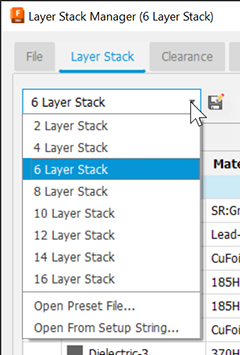
-
Якщо вам потрібні додаткові пари шарів, натисніть «Додати пару шарів».
 . Ви також можете видалити шари парами за допомогою «Видалити пару шарів».
. Ви також можете видалити шари парами за допомогою «Видалити пару шарів».  .
. -
Налаштуйте матеріали шару, типи тощо.
Визначте спеціальні налаштування шарів
Після того, як ви налаштували стек шарів, ви можете знову використати його для іншого дизайну. Ви можете зберегти стек шарів як стиль.
-
У менеджері стека шарів завершіть налаштування кількох шарів, їхніх властивостей і переходів.
-
Клацніть «Зберегти поточний набір шарів як стиль» і введіть описову назву стилю.
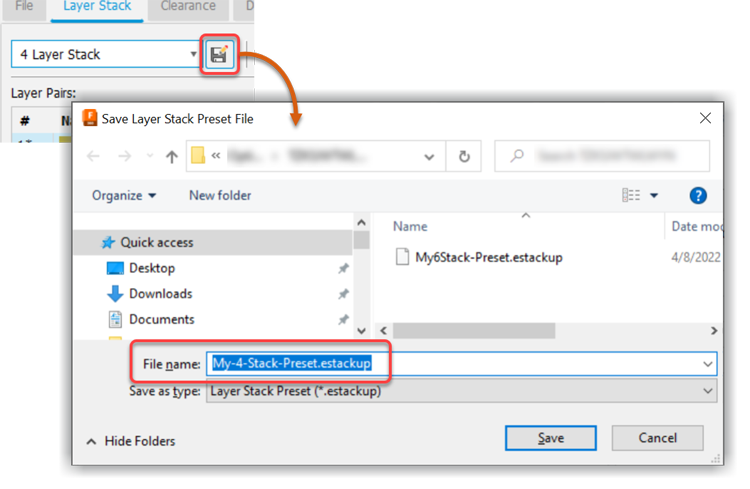
-
Перейдіть до місця, де ви хочете зберегти свої стилі, і натисніть «Зберегти».
Використання файлу попереднього налаштування шару (.estackup).
- У диспетчері стека шарів клацніть розкривне меню стека шарів. Унизу натисніть Відкрити файл попереднього налаштування? .
- Перейдіть і виберіть збережений файл попереднього налаштування. Ви можете дати їм унікальні імена, щоб легко їх ідентифікувати.
- Діалогове вікно «Менеджер шарів» оновлюється за допомогою попередньо встановленого стеку шарів.
Додавання глухих отворів між шарами
-
Натисніть Дизайн > Шари > Диспетчер стека шарів .
-
Натисніть Додати через
 у правій частині діалогового вікна.
у правій частині діалогового вікна. -
Виберіть шари «Від» і «До» , у яких потрібно дозволити сліпі переходи.
Сліпий отвір рухається від зовнішнього шару до внутрішнього; наприклад, від 1 до 3.
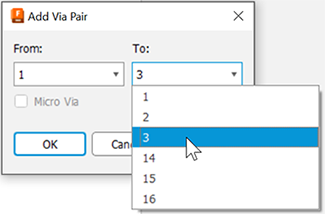
Це дає змогу створювати прямі з’єднання (перехідні отвори) між рівнями 1 і 3.
-
Натисніть «Застосувати» , щоб продовжити додавання переходів, або «ОК» , якщо додавання переходів завершено.
-
Щоб видалити перехідний отвір, виберіть його та клацніть

У діалоговому вікні «Диспетчер стека шарів» зміна попередньо переглядається на ілюстрації шарів і в списку «Прохідні пари» .
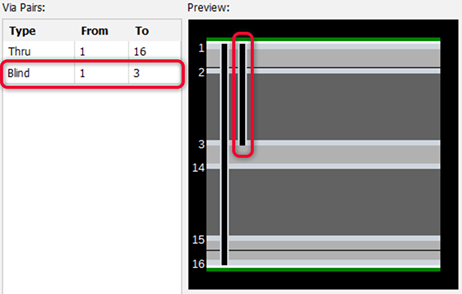
Це дає змогу вказувати сліпо через з’єднання між шарами 1 і 3, залишаючи простір на інших шарах для інших цілей. Фактичні сліпі переходи створюються під час створення маршрутів.
Додавання мікроотворів між шарами
-
Щоб відкрити діалогове вікно «Додати перехід», виконайте ті самі кроки, що й під час створення глухих переходів.
-
Виберіть суміжні шари «Від» і «До» , у яких потрібно дозволити мікроперехідні отвори, глухі отвори.
Мікроперехідні отвори проходять лише між сусідніми шарами; наприклад, шари 1-2.
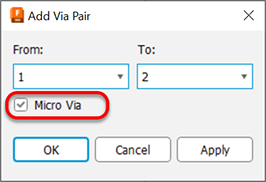
-
Виберіть опцію Micro vias , щоб позначити перехід як мікроперехідний отвір.
-
Натисніть «Застосувати» , щоб продовжити додавання переходів, або «ОК» , якщо додавання переходів завершено.
У діалоговому вікні «Диспетчер стека шарів» зміна попередньо переглядається на ілюстрації шарів і в списку «Прохідні пари» .
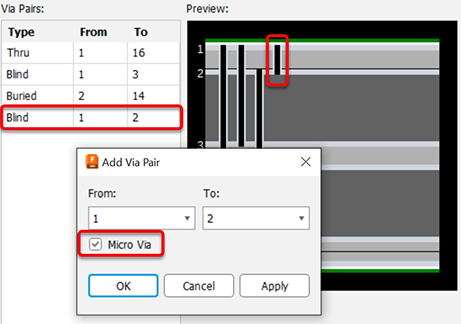
Це дає змогу вказувати мікроз’єднання між сусідніми шарами, залишаючи простір на інших шарах для інших цілей. Фактичні мікровідрізки створюються під час створення маршрутів.
Додавання схованих отворів між шарами
-
Щоб відкрити діалогове вікно «Додати перехід», виконайте ті самі кроки, що й під час створення глухих переходів.
-
Виберіть шари «Від» і «До» , у яких потрібно дозволити заховані переходи.
Заглиблені отвори використовували лише внутрішні шари замість одного зовнішнього шару, як у глухих отворах; наприклад, шари з 2 по 14.
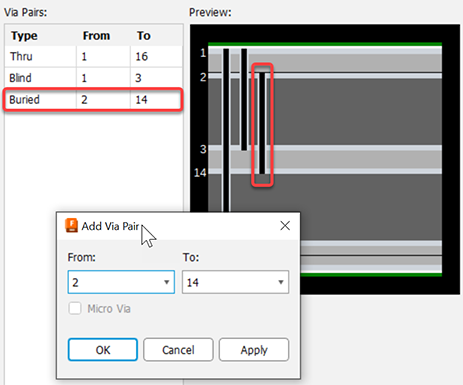
Це дає змогу створювати з’єднання (приховані переходи) між рівнями 2 і 14.
-
Натисніть «Застосувати» , щоб продовжити додавання переходів, або «ОК» , якщо додавання переходів завершено.
У діалоговому вікні «Диспетчер стека шарів» зміна попередньо переглядається на ілюстрації шарів і в списку «Прохідні пари» .
Це дає змогу вказати приховане за допомогою з’єднань між шарами 2 і 14, залишаючи простір на інших шарах для інших цілей. Фактичні підземні переходи створюються під час створення маршрутів.
Орігінал сторінки: Working with the Layer Stack Manager